Kullanışlı raporlar tasarlayabilmek için bazen kullanıcının rapor ekranında hangi filtreleri, hangi değerleri seçtiğini “yakalama” ihtiyacı duyarız.
Örneğin aşağıdaki “canlı” raporda, bir “Metrik Seçimi” filtresi (slicer) var: Seçilen metrik hangisi ise, diğer görseller seçilen metriği gösterecek şekilde değişiyor. (Sağ alt köşedeki verev oku tıklayarak raporu tam ekran görebilirsiniz.)
Tek bir rapor sayfasında satışları, maliyetleri ve karlılığı incelemek mümkün!
Metrik isimlerini içeren bir “Metrik Seçimi” tablomuz var ve “slicer” kullanarak kullanıcının bir seçim yapmasını sağlıyoruz:
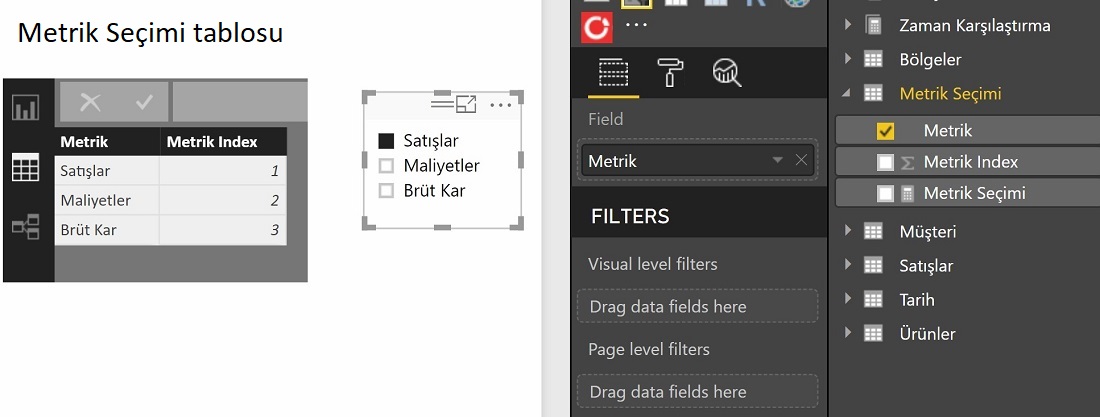
Kullanıcının hangi değeri seçtiğini bulmak için “SELECTEDVALUE” fonksiyonunu kullanabiliriz:
Metrik Seçimi := SELECTEDVALUE( 'Metrik Seçimi'[Metrik] ; "Satışlar" )
SELECTEDVALUE komutunun ilki zorunlu diğeri opsiyonel iki parametresi var:
Metrik Seçimi := SELECTEDVALUE ( 'Tablo'[Sütun] ; "Varsayılan Değer" )
Kullanıcı “tablodaki sütundan” tek bir değer seçerse seçilen değeri döndürür, birden fazla seçim yapıldıysa veya hiç değer seçimi yapılmadıysa ya “blank” döndürür ya da eğer girildiyse varsayılan değeri döndürür.
Bu tanıma göre yukarıda yazdığımız fonksiyon şunu yapar: eğer kullanıcı “Metrik Seçimi” tablosundaki “Metrik” sütunu değerlerinden tek bir seçim yaptıysa ilgili seçimi döndür, hiç bir seçim yapmadıysa veya birden fazla seçim yaptıysa “Satışlar” değerini döndür.
Kullanıcının yaptığı seçimin “değerini” artık biliyoruz.
** Ara not: SELECTEDVALUE fonksiyonu, aslında aşağıdaki kalıbın daha kolay yazılmış hali:
Metrik Seçimi :=
IF ( HASONEVALUE ( 'Tablo' [Sütun] );
VALUES ( 'Table'[Sütun] );
"Varsayılan Değer"
)
Kullanıcının seçtiği değere göre ilgili metriği görsellerde gösterebilmek için SWITCH fonksiyonunu kullanarak bir metrik daha yazmamız lazım:
Seçili Metrik :=
SWITCH (
TRUE ();
[Metrik Seçimi] = "Satışlar"; [Toplam Satışlar];
[Metrik Seçimi] = "Maliyetler"; [Toplam Maliyet];
[Metrik Seçimi] = "Brüt Kar"; [Brüt Kar];
[Toplam Satışlar]
)
Yani, kullanıcı eğer “Satışlar” ‘ı seçtiyse [Toplam Satışlar] metriğini, “Maliyetler” ‘i seçtiyse [Toplam Maliyet] ‘i, “Brüt Kar” ‘ı seçtiyse [Brüt Kar] metriğini döndür. Eğer birden fazla seçim yaptıysa veya hiç seçim yapmadıysa [Toplam Satışlar] ‘ı döndür.
[Seçili Metrik] metriğini görsellerde kullandığımızda da, kullanıcının yaptığı seçime göre farklı metrikleri dinamik olarak görsellerde gösterebiliriz.
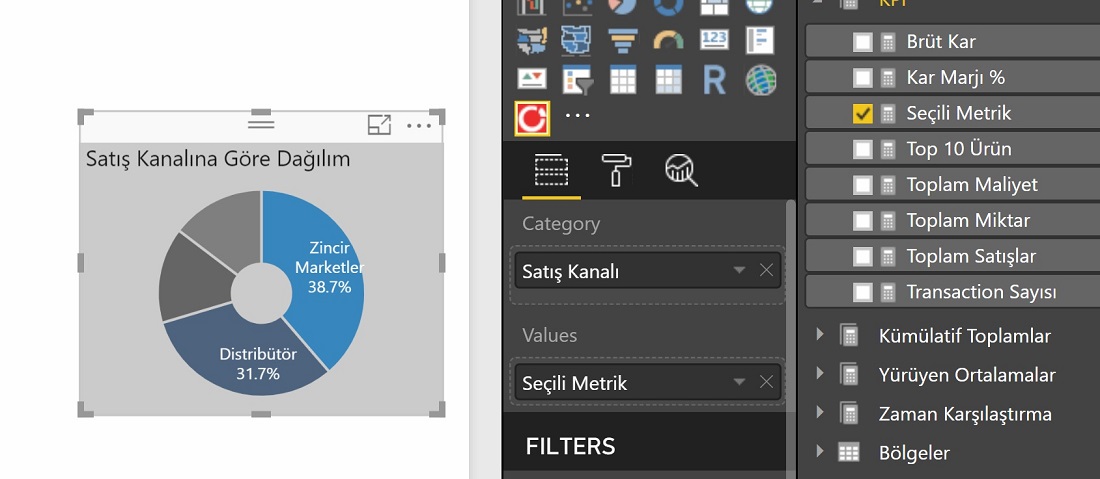
Basit ve kullanışlı bir yöntem.
Kullanılan modeli indirebilirsiniz.
Sadece üyeler görebilir. Hızlı üyelik için sosyal medya hesabınızla giriş yapabilirsiniz!